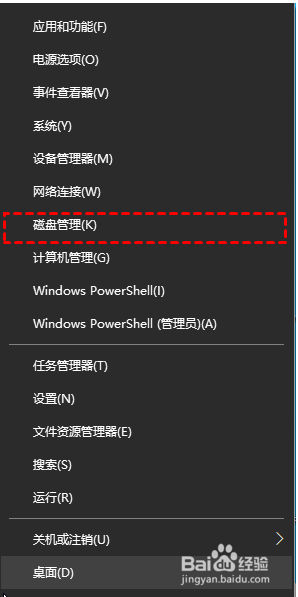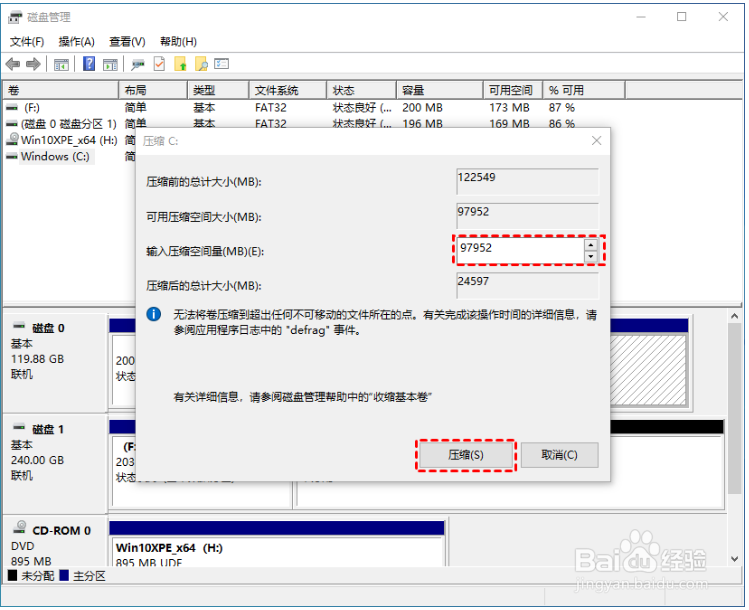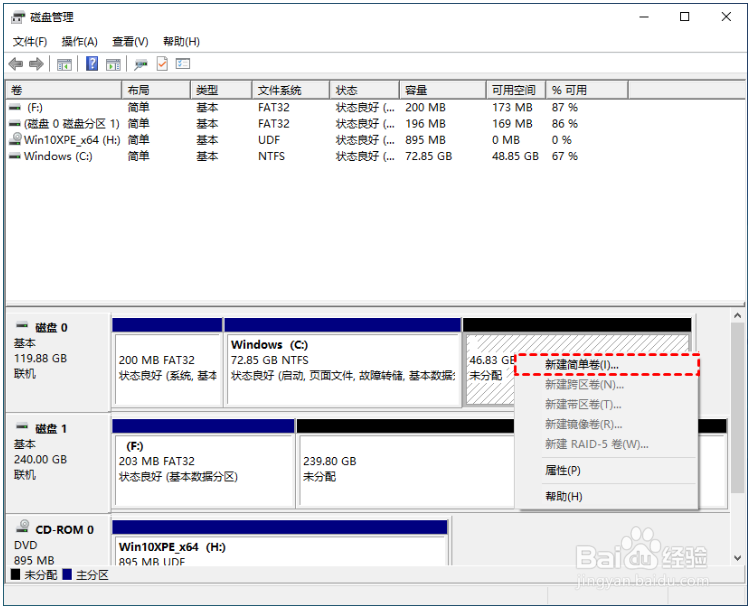电脑win10安装分区教程
1、鼠标右击桌面左下角的开始按钮,然后选择“磁盘管理器”。
2、右键单击选择要压缩的磁盘(本例选择C盘),选择“压缩卷”在输入压缩空间量猾诮沓靥(MB)里填写要压缩出的空间量,如果要压缩出100G,就填写100*1024=102400,选择"稆糨孝汶;压缩"按钮。
3、压缩后会发现多出一块 未分区磁盘(黑色分区);右键弹出快觥终窝计捷菜单选“新建分区”打开新建简单卷向导,一路下一步,在简单卷大小里填写要新建磁盘的大小,下一步。
4、选择驱动器 磁盘号,“下一步”。
5、选择文件系统格式,勾选“执行快速格式化”选项框,“下一步”。
声明:本网站引用、摘录或转载内容仅供网站访问者交流或参考,不代表本站立场,如存在版权或非法内容,请联系站长删除,联系邮箱:site.kefu@qq.com。
阅读量:60
阅读量:46
阅读量:94
阅读量:48
阅读量:27